- Когда в Windows появятся новые функции, вы обязательно услышите об этом. В меньшей степени, когда объект удален. Пользователи выяснили, что Homegroup не хватает на собственном опыте.
- Хотя концепция домашней группы исчезла, следование инструкциям в этой статье поможет вам достичь той же функциональности, как если бы домашняя группа была запущена и работает.
- Эта статья является частью нашего Центр руководств по Windows 10 где вы можете узнать о разных вещах, которые вы можете делать с Windows.
- Если вы хотите прочитать больше руководств и советов, следуйте Раздел с практическими рекомендациями на нашем сайте.

Это программное обеспечение исправит распространенные компьютерные ошибки, защитит вас от потери файлов, вредоносных программ, сбоев оборудования и оптимизирует ваш компьютер для достижения максимальной производительности. Исправьте проблемы с ПК и удалите вирусы прямо сейчас, выполнив 3 простых шага:
- Скачать Restoro PC Repair Tool который поставляется с запатентованными технологиями (патент доступен здесь).
- Нажмите Начать сканирование чтобы найти проблемы с Windows, которые могут вызывать проблемы с ПК.
- Нажмите Починить все для устранения проблем, влияющих на безопасность и производительность вашего компьютера
- Restoro был загружен 0 читатели в этом месяце.
Домашняя группа - это функция, выпущенная Microsoft в операционной системе Windows 7, чтобы пользователи могли легко обмениваться файлами и папками. Домашняя группа - это фактически виртуальная сеть, созданная между серией компьютеров, подключенных к одной домашней сети.
Microsoft удалила эту функцию из Windows 10, поскольку считает, что она больше не нужна. В совместное использование функции, которые были охвачены функцией HomeGroup, могут быть выполнены с помощью Один диск или функцию «Поделиться» в вашей ОС.
Несмотря на то, что есть альтернативы использованию этой функции, ее удаление привело к тому, что многие люди не понимали, как делиться файлами, как это обычно делалось в предыдущих версиях Windows.
Что делать, если вы не можете найти домашнюю группу Windows 10?
Замена Windows 10 HomeGroup
- Откройте этот компьютер.
- Проверьте левую панель, если домашняя группа доступна. Если это так, щелкните правой кнопкой мыши HomeGroup и выберите Изменить настройки домашней группы.
- В новом окне нажмите Покинуть домашнюю группу.
Теперь проверьте настройки сети и обнаружения, выполнив следующие действия:
- Нажмите на Кортана поисковая строка > печатать Панель управления > выберите первый вариант в результатах.

- Выберите Центр управления сетями и общим доступом.
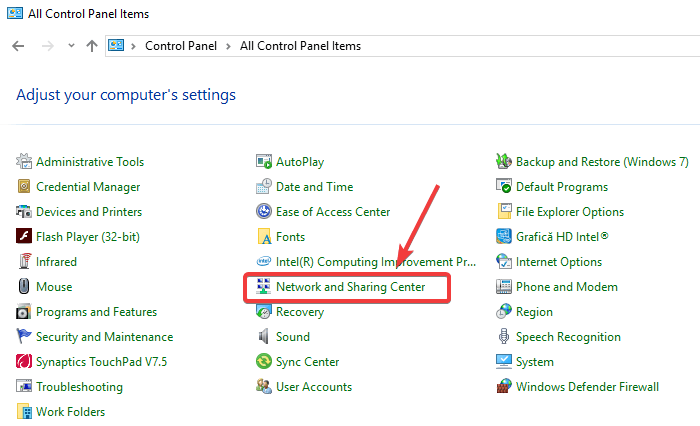
- Выбрать Расширенные настройки общего доступа вариант.
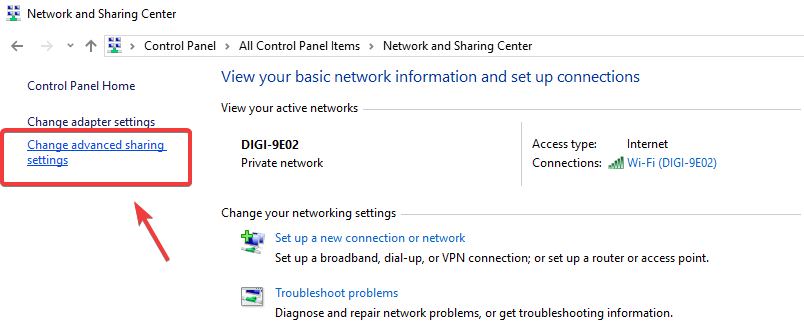
- в Частный вкладка, включи Обнаружение сети, а также Файл и принтер обмен.
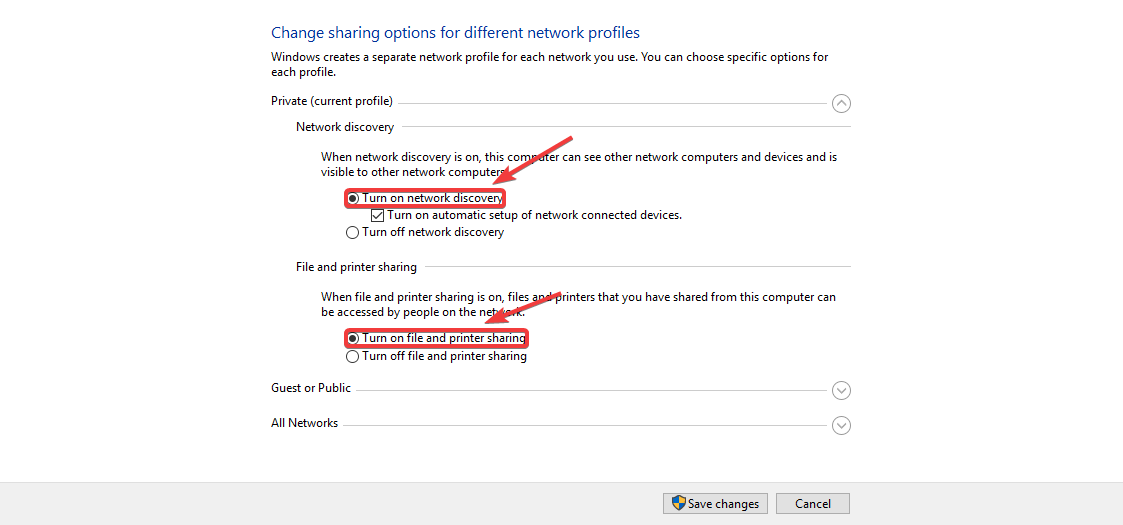
- в Все сети вкладка, включи Общий доступ к папкам.
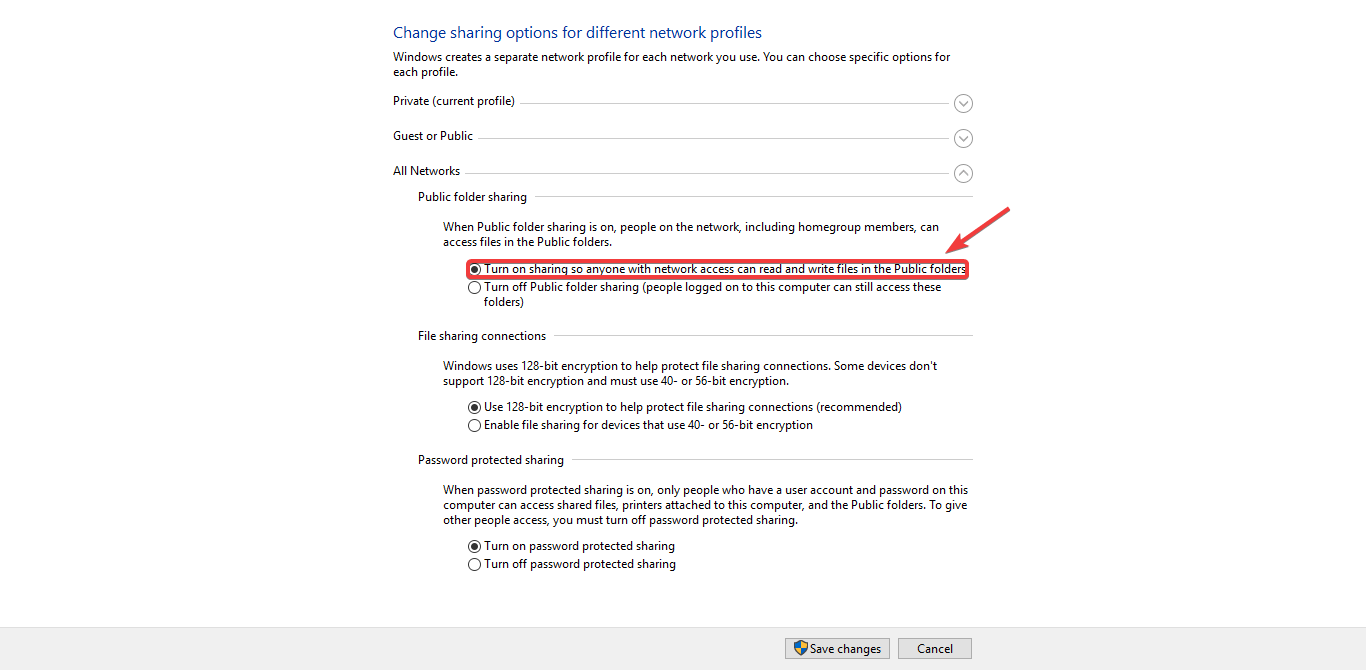
- Нажмите на Сохранить изменения.
Теперь измените настройки служб:
- Нажмите на Кортана окно поиска> печатать Услуги> выберите первый вариант из результатов.
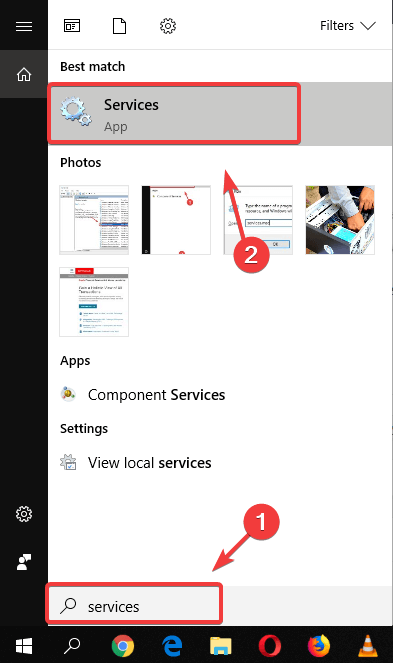
- Найдите в списке следующие службы: Хост поставщика обнаружения функций, публикация ресурса обнаружения функций, обнаружение SSDP, а также Хост устройства UPnP.
- Щелкните правой кнопкой мыши по каждому из них> выберите Свойства> установить Тип запуска к Автомат.
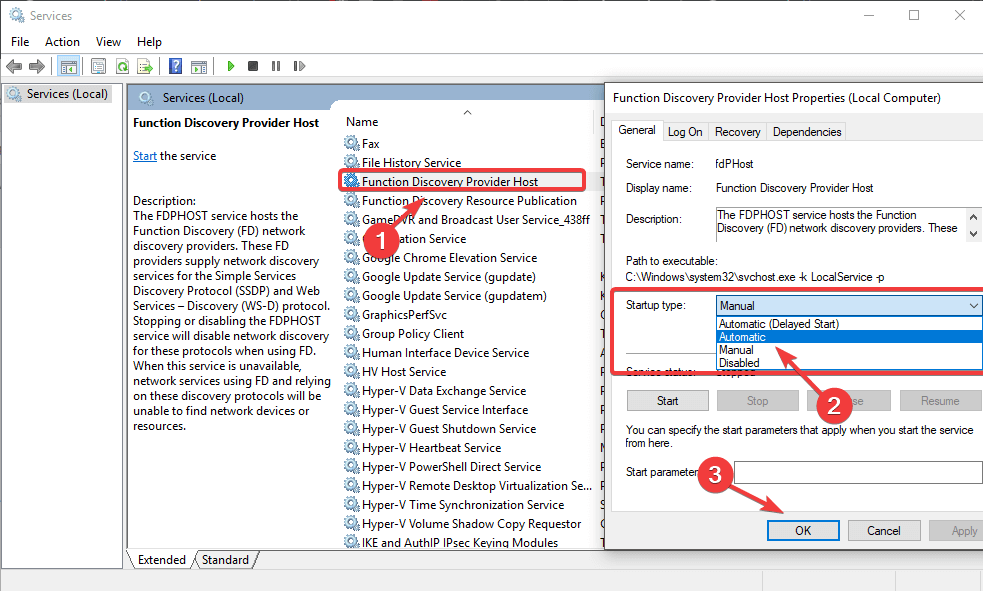
- Сделав это для каждой из упомянутых выше служб, нажмите ОК для сохранения настроек.
Теперь проверьте доступные акции:
- Открыть Проводник и введите localhost в адресной строке.
- Создайте новую папку и щелкните ее правой кнопкой мыши, выберите Характеристики.
- Перейти к Совместное использование > Расширенный обмен.
- Проверять Поделиться этой папкой вариант и нажмите на Разрешения.
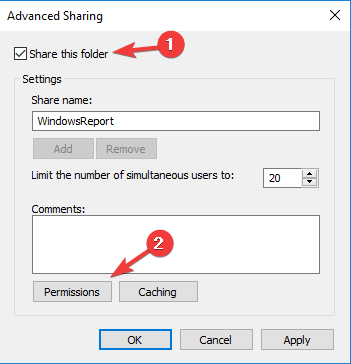
- Выбирать Полный контроль в Разрешить столбец и нажмите Применять а также ОК.
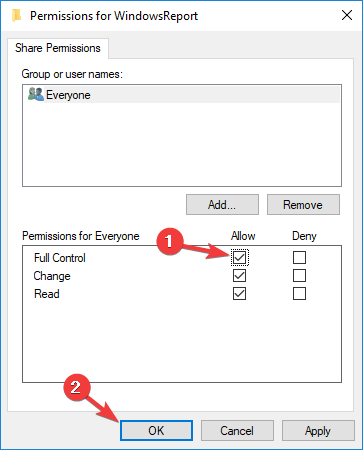
- Теперь у вас должен быть доступ к папке на PCNAMEFolder_name адрес.
- Имейте в виду, что этот метод не самый безопасный, поэтому вы можете изменить настройки и делиться файлами только с определенными пользователями.
В этой статье мы изучили лучший способ повторно активировать возможности совместного использования домашней группы в Windows 10. Обязательно следуйте инструкциям в том порядке, в котором они были написаны, чтобы избежать каких-либо осложнений.
Мы хотели бы знать, помогла ли эта статья вам вернуться к совместному использованию файлов в вашей компьютерной сети. Пожалуйста, дайте нам знать, используя раздел комментариев ниже.
В следующих случаях применяются те же инструкции:
- Домашняя группа не отображает Windows 10. Если вы обновились с предыдущей версии, вам не о чем беспокоиться, потому что это не ошибка.
- Нет домашней группы Windows 10 - вы должны знать, что функциональность была удалена и заменена другими инструментами.
- Windows больше не обнаруживает домашнюю группу в этой сети Windows 10 - Если вы не можете обмениваться файлами, вы можете читать эта статья для решений.
 По-прежнему возникают проблемы?Исправьте их с помощью этого инструмента:
По-прежнему возникают проблемы?Исправьте их с помощью этого инструмента:
- Загрузите этот инструмент для ремонта ПК получил рейтинг "Отлично" на TrustPilot.com (загрузка начинается на этой странице).
- Нажмите Начать сканирование чтобы найти проблемы с Windows, которые могут вызывать проблемы с ПК.
- Нажмите Починить все исправить проблемы с запатентованными технологиями (Эксклюзивная скидка для наших читателей).
Restoro был загружен 0 читатели в этом месяце.
Часто задаваемые вопросы
Microsoft определила, что концепция слишком сложна и что есть более эффективные способы достичь того же конечного результата.
Хотя эта функция больше не доступна, как в Windows 7 или 8, вы можете добиться тех же результатов, следуя инструкциям в этой статье.
Домашняя группа была заменена другими функциями, доступными в Windows 10. Одна функциональность, например совместное использование принтеров Это можно сделать, например, с помощью параметров, представленных в разделе «Принтеры».


![Cele mai bune camere web pentru PC [2021]](/f/2df32c879b2f19f122f16519c9e63a7f.jpg?width=300&height=460)